- Sommario
- Metodo 1: Fare clic sui pulsanti di didascalia per massimizzare e minimizzare la finestra
- Metodo 2: Utilizzare le scorciatoie da tastiera di Windows per massimizzare e ridurre la finestra
- Metodo 3: Massimizzare o minimizzare la finestra tramite la barra del titolo
- Metodo 4: Minimizzare una finestra tramite la barra delle applicazioni
Sommario

Massimizzare e minimizzare lo schermo è ampiamente usato nella vita quotidiana. Tuttavia, molti utenti non sanno come farlo. Domande come come minimizzare lo schermo e come massimizzare una finestra sono spesso poste. Oggi, MiniTool esplora queste domande e ti offre alcuni metodi.
Diverse dimensioni dello schermo possono adattarsi alle tue esigenze. Per esempio, se vuoi guardare il contenuto in modo chiaro, hai bisogno di massimizzare lo schermo della tua app. In altri casi, potresti voler minimizzare lo schermo.
Ecco il punto. Come minimizzare lo schermo e massimizzare lo schermo? Anche se la modifica della dimensione della finestra è usata frequentemente, alcuni utenti sono ancora confusi su di essa. Se sei uno di loro, questo post è adatto a te. Vi presenterà diversi modi efficaci per farlo.
Ti potrebbe anche piacere questo: Come adattare lo schermo al monitor di Windows 10? Ecco la guida
Metodo 1: Fare clic sui pulsanti di didascalia per massimizzare e minimizzare la finestra
Uno dei modi comuni per massimizzare e minimizzare la finestra è quello di fare clic sui pulsanti di didascalia nell’angolo superiore destro della barra del titolo. I pulsanti Minimizza e Massimizza di tutte le applicazioni Windows e della maggior parte dei programmi desktop vengono visualizzati nella parte superiore destra della barra del titolo di Windows.
Il tutorial su come minimizzare lo schermo
Se la tua applicazione è a dimensione intera, puoi minimizzarla facendo clic sul pulsante Minimizza nell’angolo superiore destro dell’applicazione proprio come mostrato nella seguente immagine. È abbastanza facile da usare. Una volta cliccato il pulsante, l’icona di questa app verrà mostrata nella barra delle applicazioni. Puoi ripristinarla cliccando sull’icona.
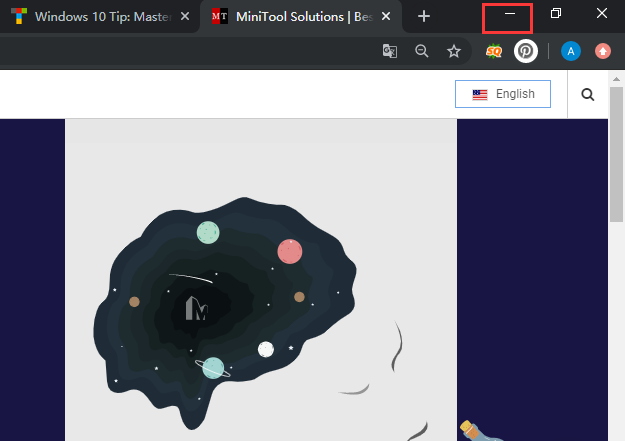
Il tutorial su come massimizzare lo schermo
Per massimizzare una finestra, devi solo cliccare il pulsante Maximize sull’app. Dopo averlo cliccato, la finestra occuperà l’intero schermo del tuo dispositivo. Allo stesso modo, sei in grado di ripristinare la finestra alle dimensioni precedenti facendo clic sul pulsante che hai appena cliccato.
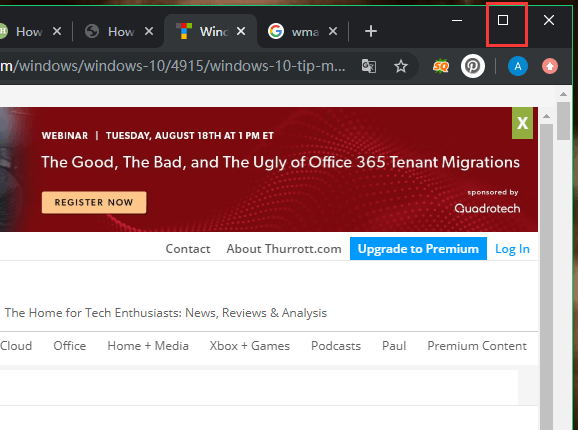
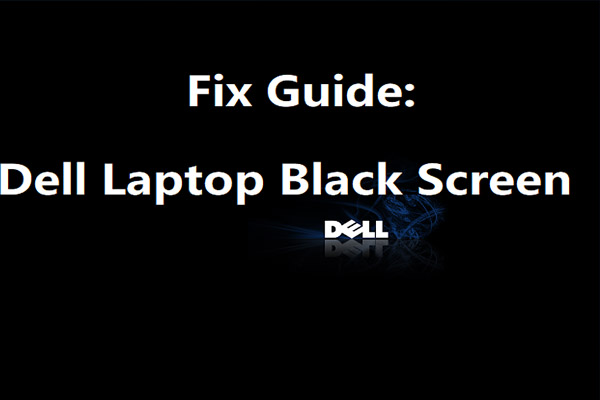
Hai sofferto del problema dello schermo nero del laptop Dell? Come avviene questo fastidioso errore? Questo post esplorerà le ragioni e le soluzioni per esso.
Metodo 2: Utilizzare le scorciatoie da tastiera di Windows per massimizzare e ridurre la finestra
La scorciatoia da tastiera è spesso utilizzata per eseguire alcune operazioni, che è molto conveniente. Qui, potete utilizzarla per massimizzare o minimizzare una finestra. Certamente, ci sono alcune differenze tra la scorciatoia per massimizzare la finestra e la scorciatoia per minimizzare la finestra.
Corciatoia per minimizzare la finestra
Se vuoi minimizzare una finestra/app, premi semplicemente la scorciatoia per minimizzare la finestra – Windows + freccia giù. Poi, la finestra sarà minimizzata automaticamente.
Maximize window shortcut
Al contrario, è necessario premere la scorciatoia maximize window – Windows e freccia su per massimizzare una finestra/app. Se minimizzi la finestra con la scorciatoia per minimizzare la finestra, puoi ripristinare la finestra con la scorciatoia per massimizzare la finestra solo se non rilasci il tasto Windows.

Sei preoccupato dal problema della tastiera Surface non funzionante? Cosa si dovrebbe fare per risolverlo? Puoi prendere i metodi in questo post come riferimento.
Metodo 3: Massimizzare o minimizzare la finestra tramite la barra del titolo
La barra del titolo ti permette anche di minimizzare e massimizzare una finestra. È possibile minimizzare e massimizzare una finestra con pochi clic. Qui, prendiamo ad esempio File Explorer. Dopo aver aperto File Explorer, clicca con il tasto destro del mouse sulla sezione della barra del titolo e poi scegli Minimizza o Massimizza dal menu richiesto per modificare le dimensioni della tua finestra.
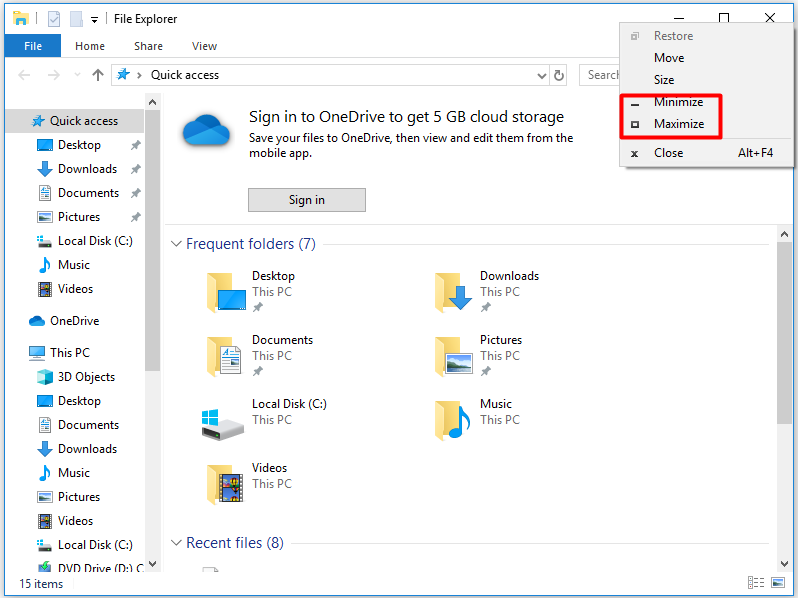
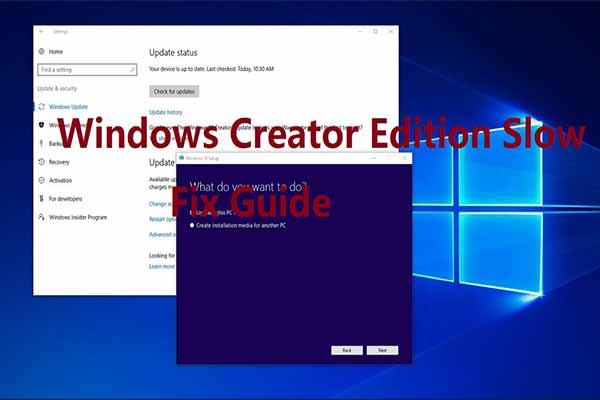
Il tuo Windows 10 è lento dopo l’aggiornamento dei creatori? Come risolvere questo fastidioso problema? Questo post si concentrerà su questo errore e ti offrirà alcune soluzioni.
Metodo 4: Minimizzare una finestra tramite la barra delle applicazioni
La barra delle applicazioni può anche aiutarti a minimizzare una finestra/app. In generale, quando si apre un programma, Windows 10 visualizza un’icona per esso sulla barra delle applicazioni. Quando fai clic sull’icona, la finestra del programma si riduce a icona. Quando si fa clic o si tocca di nuovo la stessa icona, la finestra verrà ripristinata allo stato precedente.
Come minimizzare lo schermo e come massimizzare lo schermo? Siete ancora infastiditi da queste domande? Se è così, puoi provare i metodi indicati.